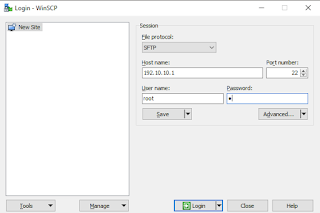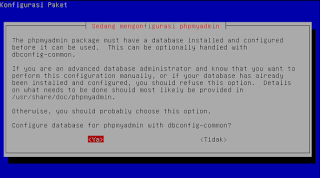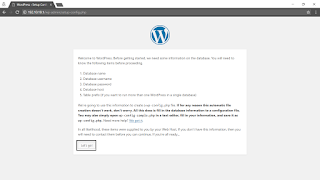Oke teman teman kita lanjutkan pembahasan kita mengenai WebMail pada Sistem Operasi Debian
Mail Server adalah sebuah aplikasi yang
menerima e-mail dari pengguna lokal (dari domain yang sama) maupun pengirim
remote dari jaringan lain (internet). Selain itu Mail Server juga mampu mem-forward e-mail tersebut ke Mail Server lainnya untuk dikirim. Intinya Mail
Server adalah yang melayani kalian para user dalam proses pengiriman dan penerimaan
e-mail seperti halnya kantor pos.
1.
Langkah pertama adalah konfigurasi ip terlebih dahulu
2.
Lalu isikan seperti berikut
3.
Seteleh selesai konfigurasi IP jangan lupa untuk
merestart
4.
Sekarang install terlebih dahulu beberapa paket
seperti bind9 apache2, squirrelmail, courier-pop courier-imap postfix
5.
Setelah itu nanti akan konfigurasi postfix
pilih saja ok
6.
Pilih internet site
7.
Lalu untuk courier-base pilih yes
8.
Setelah itu tunggu hingga instalasi selesai
9.
Kemudian saya akan mengkonfigurasi DNS terlebih dahulu
10.
Konfigurasi db.local dan db.127 pada folder /etc/bind/
seperti berikut
11.
Lalu konfigurasi name.conf.default-zone seperti
berikut
12.
Dan juga konfigurasi /etc/resolv.conf sebagai berikut
13.
Setelah mengkonfigurasi selanjutnya adalah restart
layanan bind9 dengan menggunakan perintah /etc/init.d/bind9 restart
14.
Kemudian kita konfigurasi postfix
15.
Buatlah sebuah folder dengan perintah seperti berikut
16.
Lalu konfigurasi file /etc/postfix/main.cf // ketikan dibawah home_mailbox = Maildir/
17.
Setelah itu konfigurasi ulang instalasi postfix dengan
perintah
18. Seperti
langkah installasi tadi ini hanyalah langkan untuk re-install seperti di
windows tetapi dengan
konfigurasi yang diubah oleh konfigurasi kita , seperti gambar dibawah ini
silahkan tekan
enter untuk ok
19.
Kemudian
akan muncul pilihan seperti gambar dibawah ini silahkan anda pilih “Internet
site” lalu tekan tab pilih ok tekan enter
20.
Kemudian akan muncul seperti kotak dibawah untuk alamat - alamat
penerima email , tambahkan nama domain anda , tekan tab
pilih ok
21.
Kemudian
muncul “Force synchronous updates on mail queue “ silahkan pilih No
22.
Setelah itu muncul “local network” silahkan tambahkan
“0.0.0.0/0”
23.
Lalu setelah itu muncul pertanyaan “use procmail for
local delivery ?” pilih NO
24.
Setelah itu muncull lagi “local address extension
character” pilih OK
25.
Lalu
muncul pilhan internet protocol silahkan anda pilih IPV4 , pilih OK
26.
Setelah instalasi mailserver langkah selanjutnya
merestart service postfix, courier-pop, courier-imap, dan bind9
27.
Kita akan mencoba membuat dua buah user = user1 dan user2
dengan perintah “adduser”
28.
Kemudian kita coba mail server menggunakan perintah telnet nama_domain port 25/110
29.
Selanjutnya adalah konfigurasi webmail
30.
konfigurasi
squirrelmail dan apache2 karena terkait sesama layanan yang berbasis web include
konfigurasi squirrel dengan manambahkan baris berikut ke “/etc/apache2/apache2.conf”
tambahkan baris Include "/etc/squirrelmail/apache.conf" Seperti gambar dibawah ini
31.
Selanjutnya kita akan membuat sebuah virtual host agar
mampu mengakses squirrelmail di web browser, copy file default yang ada pada
direktori /etc/apache2/sites-available/ menjadi mail
32.
Kemudian konfigurasi file mail tersebut seperti gambar
dibawah ini
33.
Lalu enable kan site mail tersebut, setelah itu
restart layanan apache2
34.
Selanjutnya buka web browser , search di address bar
nama domain anda
35.
Jika muncul from login isikan user yang tadi telah
kita buat diatas
36.
Kemudian saling
kirim sebuah email antar user
37.
Selesai